복잡한 마우스 오른쪽 버튼 메뉴 정리하는 방법
by 서빠
| 15.03.14 09:42
| 9,552 hit
PC 사용을 도와준다는 여러 프로그램이 있습니다. 임시 파일을 지우고, 중복된 파일도 찾아서 지워준다면서 마우스 오른쪽 버튼 메뉴에 진을 치려고 들죠. 물론 이런 일들이 “편의를 위해서”라는 핑계를 대곤 하지만, 물어보지도 않고 다짜고짜 이런 기능을 설치하는 걸 보면 저의가 의심스럽습니다. 실수로 클릭하기를 바라는 건 아닌지 의심스럽기까지 합니다.
마우스 오른쪽 버튼을 눌렀을 때 화면 절반을 넘어설 정도로 지저분하게 늘어서는 메뉴를 정리하려면 어떻게 해야 할까요? 윈도 운영체제에 대한 정보를 담은 저장소인 레지스트리를 일일이 편집해도 되지만 이 방법은 위험부담이 너무 큽니다. 대신 PC 관리 프로그램인 C클리너(www.piriform.com/ccleaner)를 이용하면 됩니다. 이 프로그램은 시작 프로그램을 확인하고 임시 파일을 지워주는데 마우스 오른쪽 버튼을 정리해 주는 기능도 숨어 있습니다.
1단계) 일단 C클리너 최신 버전을 설치하시기 바랍니다. 설치 언어를 ‘한국어’로 바꾸면 메뉴를 한글로 볼 수 있습니다. 다만 설치 과정에서 인터넷 익스플로러용 구글 툴바를 설치할 것인지 물어보는데 필요 없다면 반드시 체크 표시를 풀어 주시기 바랍니다.

2단계) C클리너를 실행한 다음 왼쪽 메뉴에서 ‘도구’를 선택하고, 다시 나타나는 메뉴에서 ‘시작프로그램’을 선택하세요.

3단계) 맨 오른쪽을 보면 ‘상황에 맞는 메뉴’가 보입니다. 여기를 클릭하면 그동안 마우스 오른쪽 버튼을 눌렀을 때 나타나던 수많은 프로그램을 한 눈에 볼 수 있습니다. 지금 당장 쓰지 않을 기능은 ‘사용 안 함’을 눌러 두고, 전혀 쓸모가 없어 보이는 기능이라면 ‘삭제’를 눌러서 지우면 됩니다. 자신이 없다면 윈도 운영체제나 다른 프로그램에 해를 끼치지 않는 ‘사용 안 함’이 낫습니다.

4단계) 단순히 마우스 오른쪽 버튼 메뉴만 정리할 것이라면 프로그램을 끝내기 전에 하나 더 해야 할 일이 있습니다. ‘설정 > 감시’로 간 다음 ‘시스템 모니터링 활성화’(Enable system monitoring)와 ‘활성 감시’(Enable Active Monitoring) 기능을 꺼 주세요. 이 기능을 끄지 않으면 윈도 운영체제가 부팅될 때마다 C클리너가 실행됩니다.
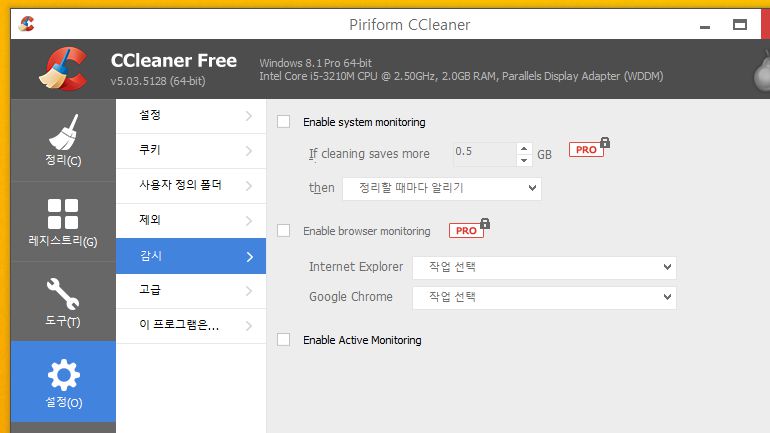
댓글 4
이거슨 꿀팁 다른 게시글
-
페이스북 탈퇴하는 방법
PC / Pluie
추천 1댓글 (2)03.14 20:37 -
컴퓨터 재부팅 빠르게 하는 방법
PC / Pluie
추천 3댓글 (4)03.14 16:03 -
공용 컴퓨터 사용과 관련한 5가지 안전 팁
PC / Pluie
추천 2댓글 (2)03.14 15:47 -
드롭박스 파일을 G메일에 쉽게 첨부하는 방법
PC / 서빠
추천 2댓글 (5)03.12 19:09 -
파워포인트에 손글씨를 담는 방법
PC / 서빠
추천 2댓글 (5)03.12 14:05 -
컴퓨터팁 컴퓨터 용량이 부족하다만? 숨은용량 찾기
PC / dasdads
추천 5댓글 (10)03.10 11:50 -
게임중독 예방 윈도우7 자녀보호 시스템 사용방법
PC / dasdads
추천 3댓글 (3)03.10 11:45 -
나에게 맞는 SSD 고르기 요령
PC / 서빠
추천 3댓글 (4)03.10 11:22 -
내년 연말정산 세금폭탄 피하는 팁 8개
생활상식 / 서빠
추천 2댓글 (4)03.10 11:21 -
사이펀 커피 추출 방법
요리 / 문화상품권
추천 1댓글 (4)03.09 17:52
게시물 더보기
이거슨 꿀팁 인기 게시글
- 클리오 루즈힐 블룸 다이아 립스틱 5종 홈쇼…2,493
- 데이터 10GB+1Mbps 무제한 6,500원부터 쓸수…2,353
- 기프티콘은 컬쳐랜드 쿠폰거래소에서 이용하…2,227
- 해외여행 갈 때 데이터로밍 간편하고 싸게 쓰…2,097
- 3월 알뜰폰 가성비 평생요금제 2가지 6GB 6천…2,098
- 3Mbps 속도 데이터무제한 최저가 검색2,100
- 컬쳐랜드에 쿠폰거래소가 새롭게 생겼어요2,062
- 해외여행 데이터로밍 일본 태국 대만 최저가…2,042
- 아싸컴에서 천만원 이벤트 하는 거 찾았다2,011
- skt망 알뜰 통화 데이터 무제한 요금 7개월 5…1,893
2024.05.03 21:00 기준

